Converteer, bewerk en comprimeer video's/audio in meer dan 1000 formaten met hoge kwaliteit.
Camera omdraaien tijdens opname op iPhone: is het mogelijk?
Bij het opnemen van video's op een iPhone kan het wisselen tussen de camera aan de voor- en achterkant de kwaliteit en reactiviteit van je content verbeteren. Of het nu voor je vlog, een tutorial, een evenement of iets anders is, je vraagt je misschien af: Kan ik de camera omdraaien tijdens het opnemen op de iPhone? Het antwoord is niet altijd eenvoudig, maar daar komt vandaag een einde aan, want dit bericht bevat alles wat je moet weten over 'Kun je de camera omdraaien tijdens het opnemen op de iPhone?', met drie manieren en een bonustip!
Gidslijst
Kan ik de camera omdraaien terwijl ik video's opneem op mijn iPhone? Drie apps om de camera te draaien tijdens het opnemen Bonustip om opgenomen video's om te draaien met 4Easysoft Total Video ConverterKan ik de camera omdraaien terwijl ik video's opneem op mijn iPhone?
Kun je de camera omdraaien tijdens het opnemen op de iPhone? Het korte antwoord is nee. Het omdraaien van de camera tijdens het opnemen wordt vaak gebruikt voor professioneel filmen of om meer unieke vlogs of tutorials te maken. Hoewel je het niet kunt doen met de standaardcamera van de iPhone, zijn er vast apps waarmee je de camerastandpunt heel gemakkelijk kunt omdraaien tijdens het opnemen. Met deze apps kun je content vastleggen zonder dat je de video-opname hoeft te stoppen en te starten.
In de volgende delen onderzoeken we de mogelijkheden om de camera om te draaien tijdens het opnemen op de iPhone.
Drie apps om de camera te draaien tijdens het opnemen
1. DubbelTake
DubbelTake is een geavanceerde video-opname-app gemaakt door FiLMiC Pro waarmee u meerdere camera's op uw iPhone tegelijk kunt gebruiken. Met DoubleTake kunt u de camera omdraaien terwijl u opneemt op de iPhone, waardoor u meer flexibiliteit hebt om verschillende hoeken op te nemen zonder de opname te stoppen. Deze functionaliteit maakt het perfect voor contentmakers die dynamische video's met verschillende weergaven willen maken, terwijl alles naadloos blijft.
Stap 1Zodra u de DoubleTake-app hebt gestart, ziet u opties voor het gebruik van de camera's aan de voor- of achterkant. Selecteer de gewenste camera, zoals "Dual Camera" of "Single Camera".
Stap 2Als u klaar bent, tikt u op de knop "Opnemen". Om te wisselen tussen camerastandpunten, tikt u op de knop "Camera". Als u klaar bent met filmen, tikt u nogmaals op de knop "Opnemen" om te stoppen.
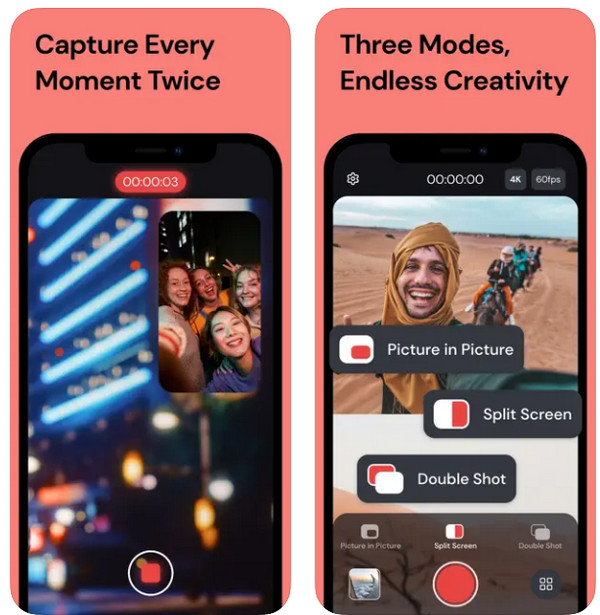
2. Tijdstempelcamera Basis
Timestamp Camera Basic is primair ontworpen om tijd- en locatie-stempels toe te voegen aan uw video's, maar biedt ook de mogelijkheid om te wisselen tussen de voor- en achtercamera's tijdens de opnamesessie. U kunt snel wisselen tussen de gewenste weergaven zonder de opname te onderbreken. Dus als u snel bewegende beelden met verschillende perspectieven wilt vastleggen, kunt u de camera omdraaien terwijl u nu opneemt op de iPhone met Timestamp!
Stap 1Wanneer u de Timestamp Camera Basic op uw iPhone opent, kunt u optioneel eerst een tijdstempel aan uw video toevoegen en deze aanpassen. Tik op de knop "Opnemen" om de opname te starten.
Stap 2Tijdens de sessie tikt u eenvoudig op de knop "Camera" op uw scherm om de camera's te wisselen. Tik op de knop "Stop" om de opname te beëindigen.
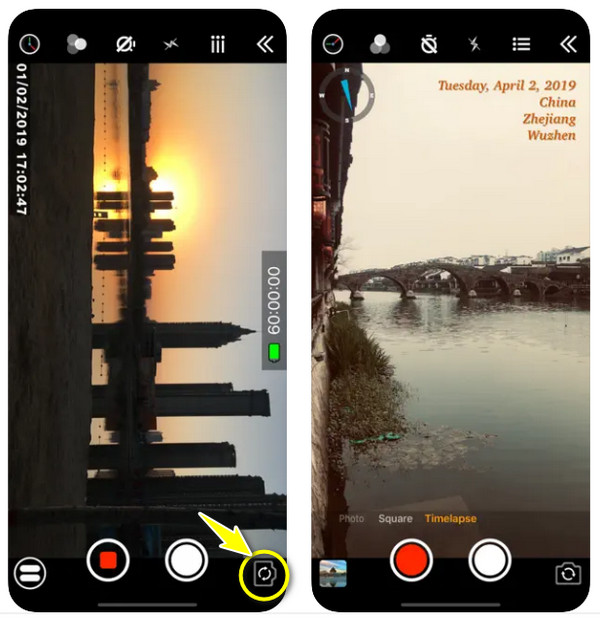
3.Snapchat
Terwijl Snapchat staat bekend om zijn sociale media en berichtenfunctionaliteiten, het goede nieuws is dat het ook gebruikt kan worden om de camera om te draaien tijdens het opnemen op de iPhone. Zodra je een video begint op te nemen, kun je eenvoudig schakelen tussen de voor- en achtercamera door simpelweg op je scherm te tikken. Ook heeft het een dubbele camerafunctie die zowel de voor- als achtercamera tegelijkertijd vastlegt. Voor casual of creatieve content, zul je genieten van het opnemen van video's met Snapchat. Later kun je het opslaan op je iPhone of direct delen op platforms die je leuk vindt.
Stap 1Open Snapchat op je iPhone. Zodra je account is ingelogd, tik je op de "Circular Record"-knop in het midden en houd je deze vast om de opname te starten. Tijdens de sessie "dubbeltik" je op je scherm om van camera te wisselen.
Stap 2U kunt dan doorgaan na het wisselen van de camera, waarbij u beide perspectieven vastlegt. Laat vervolgens de "Record"-knop los om de opname te beëindigen.
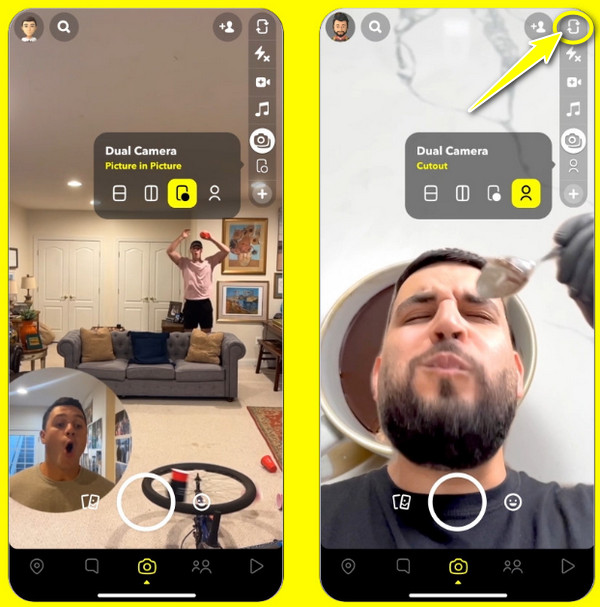
Bonustip om opgenomen video's om te draaien met 4Easysoft Total Video Converter
Heb je eindelijk de camera omgedraaid tijdens het opnemen op de iPhone met een van die apps? Als dat zo is, moet de uiteindelijke look van je video deze keer verbeterd worden, omdat je beseft dat je moet omdraaien, horizontaal of verticaal, om de look te krijgen die je wilt. Gebruik hiervoor de 4Easysoft Total Video Converter, een uitgebreide software die zowel conversie als bewerking biedt. Met de intuïtieve interface kunt u moeiteloos uw video's bewerken en verbeteren door ze om te draaien en te roteren, waardoor het een geweldige manier is om de omgedraaide cameraweergave te corrigeren of de oriëntatie van uw vastgelegde video's aan te passen. Als een iMovie voor Windowskunt u ook effecten, overgangen en meer filters toepassen op uw opgenomen video's, zonder dat dit de oorspronkelijke kwaliteit beïnvloedt.

Draai uw video's eenvoudig om om ongewenste camerahoeken te corrigeren of de weergave te wijzigen.
Bekijk een voorbeeld van de omgedraaide of gespiegelde versie om te controleren of deze aan uw verwachtingen voldoet.
Sla de video op in formaten zoals MP4, MOV, MKV, AVI en meer.
Behoud de hoge kwaliteit van uw video tijdens het bewerken met AI-technologieën.
100% Veilig
100% Veilig
Conclusie
Om het af te ronden, hoewel de camera van de iPhone je niet toestaat om de camera te kantelen tijdens het opnemen, maak je geen zorgen, want je hebt nog genoeg opties. Dankzij apps van derden zoals DoubleTake, Snapchat en Timestamp, kun je de camera gemakkelijk kantelen tijdens het opnemen op de iPhone! En als je al een video hebt opgenomen met een omgedraaide camera en je wilt wat hoeken aanpassen, dan is de 4Easysoft Total Video Converter is perfect voor de klus! Zonder afbreuk te doen aan de originele kwaliteit, kunt u met deze software uw video's horizontaal of verticaal spiegelen. Geniet van meer bewerkings- en aanpassingsfuncties om uw opgenomen video's te verfijnen! U kunt het ook gebruiken om ringtone toevoegen aan iPhone.
100% Veilig
100% Veilig


